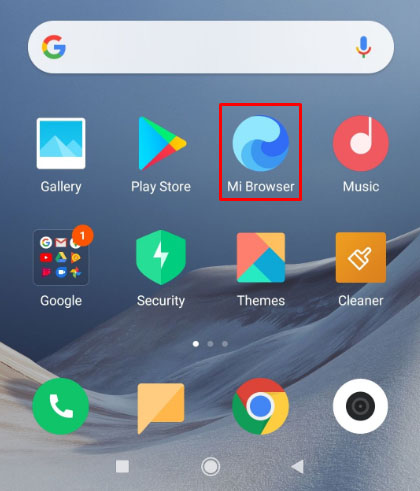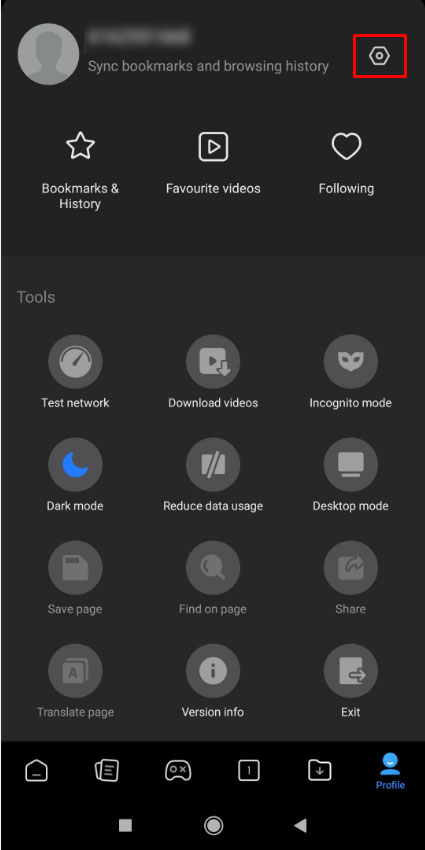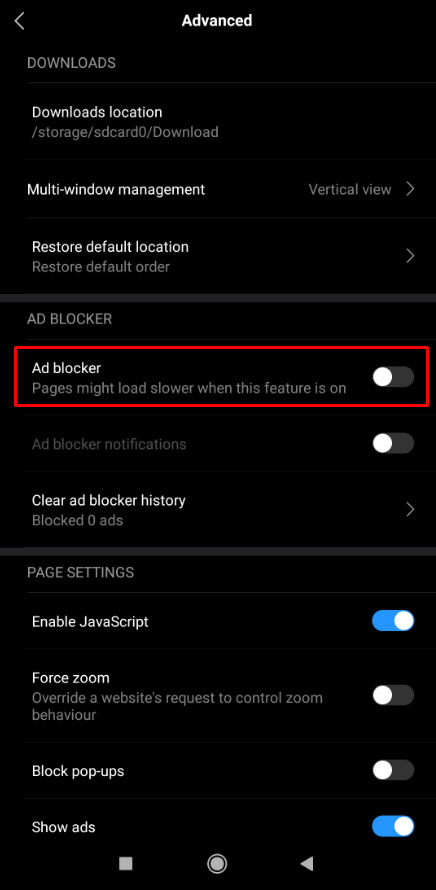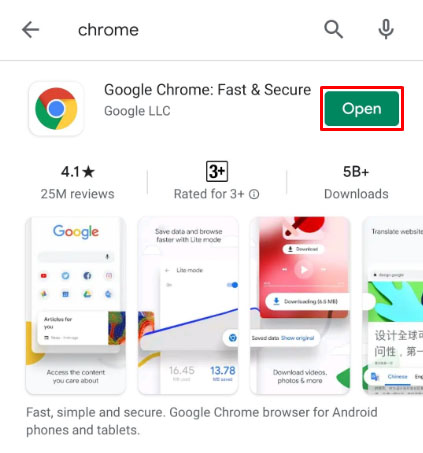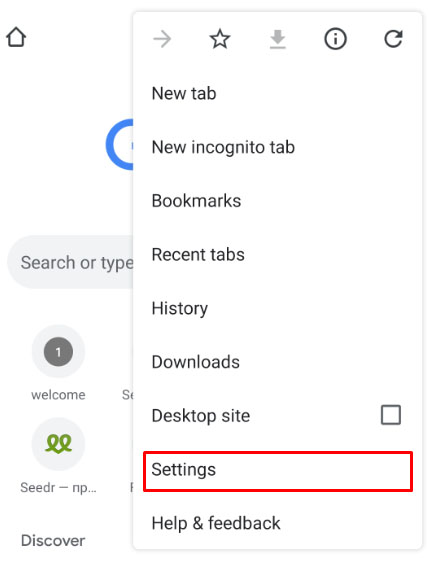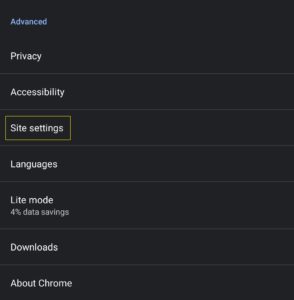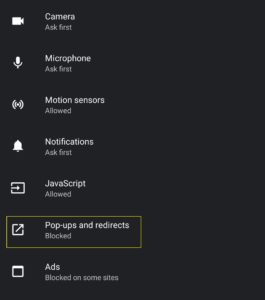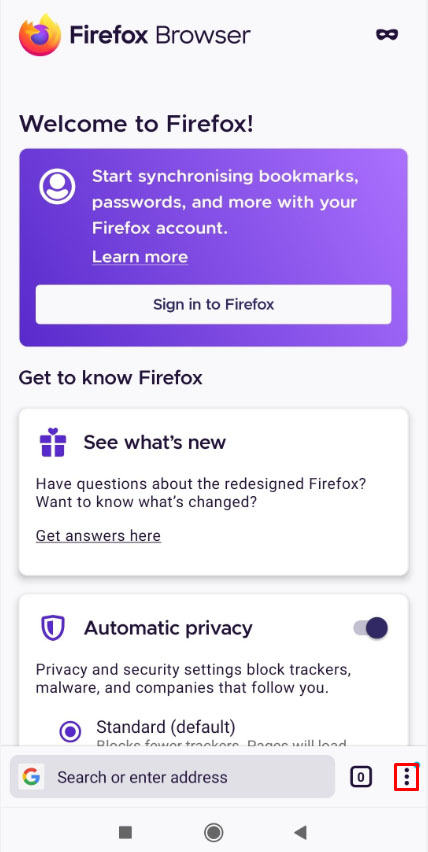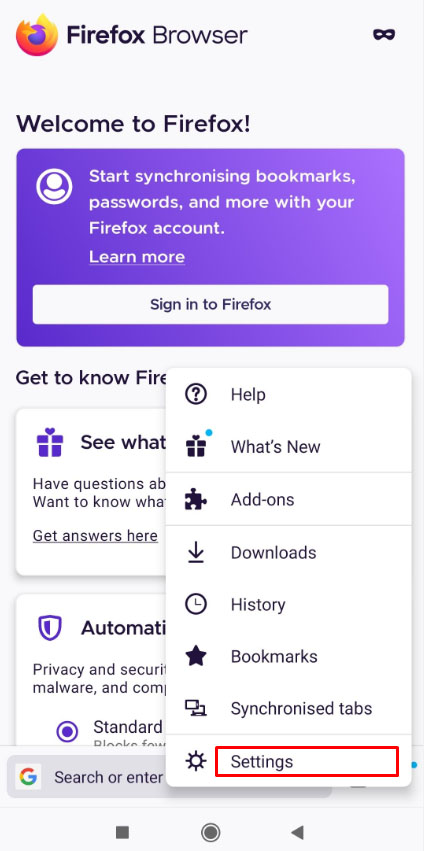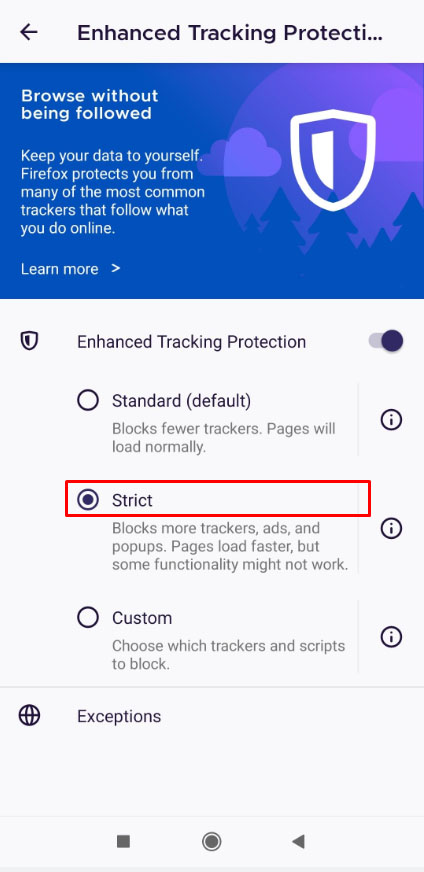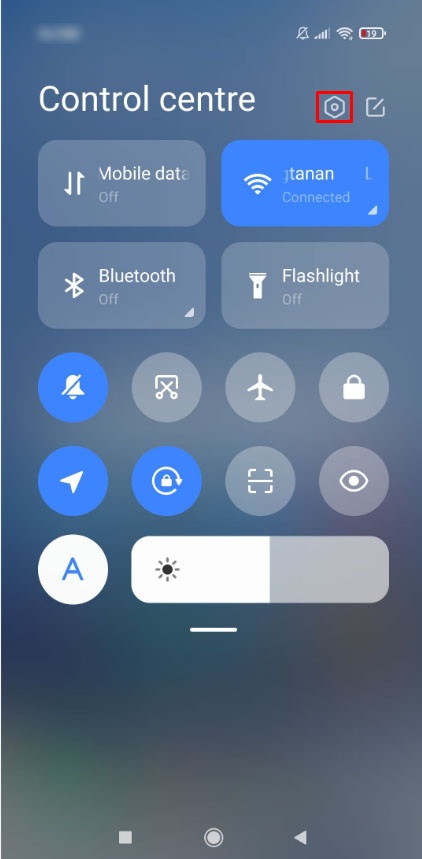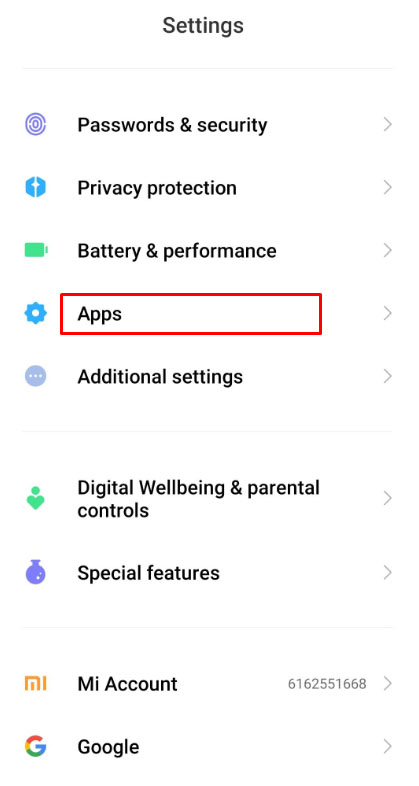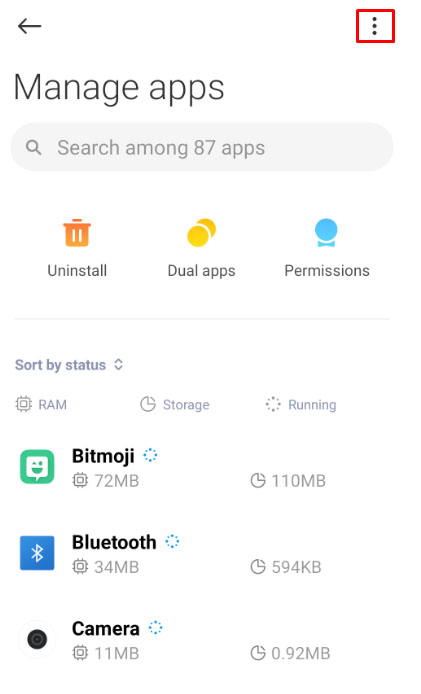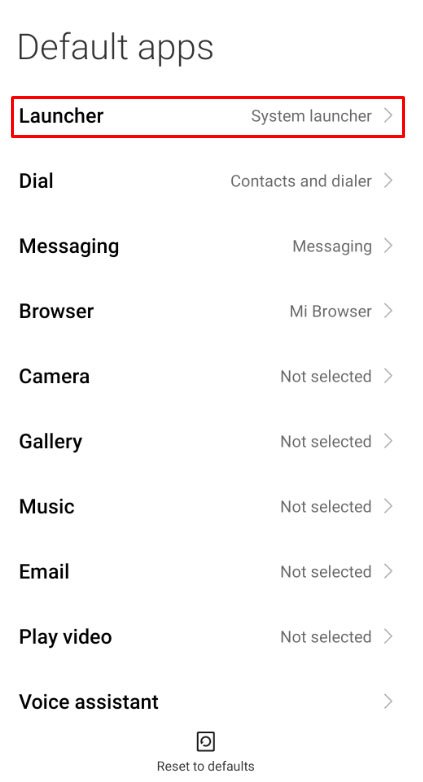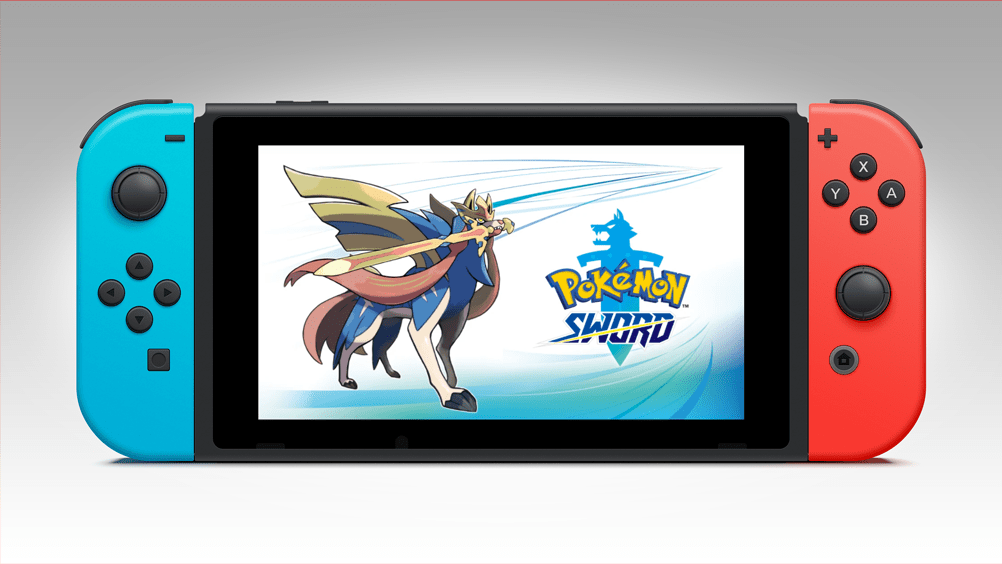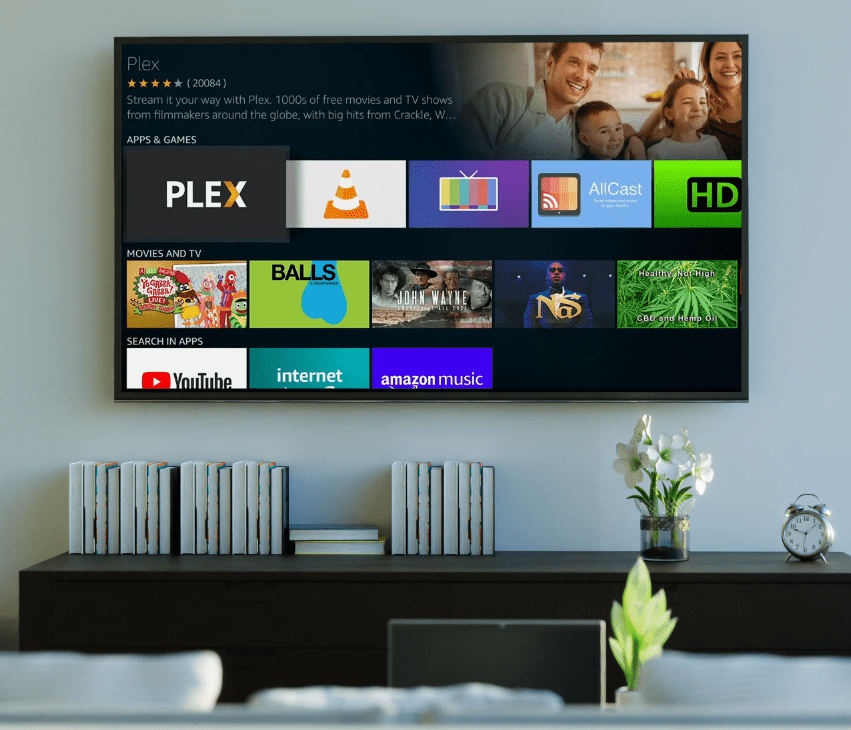วิธีบล็อกโฆษณาป๊อปอัปบน Android
ทุกวันนี้เบราว์เซอร์เดสก์ท็อปส่วนใหญ่บล็อกป๊อปอัปและโฆษณาที่ไม่ต้องการอย่างแน่นอน แต่การบล็อกบน Android ล่ะ? แม้ว่าคุณจะใช้สมาร์ทโฟน แต่ก็มีวิธีในการบล็อกโฆษณาป๊อปอัปที่น่ารำคาญและบางครั้งก็เป็นอันตราย
การปิดกั้นโฆษณาเป็นเรื่องง่ายถ้าคุณรู้วิธีการทำ มีความแตกต่างเล็กน้อยขึ้นอยู่กับว่าคุณใช้เว็บเบราว์เซอร์ใด ดังนั้นนี่คือคำแนะนำทีละขั้นตอนสำหรับแต่ละรายการ
วิธีบล็อกโฆษณาป๊อปอัปบนเบราว์เซอร์ Android
มีหลายวิธีในการบล็อกป๊อปอัปบนอุปกรณ์ Android ของคุณ คุณสามารถบล็อกได้บนเว็บเบราว์เซอร์ที่คุณชื่นชอบหรือบนโทรศัพท์เอง ในส่วนนี้ เราจะแสดงวิธีบล็อกป๊อปอัปบนเบราว์เซอร์ Android ดั้งเดิมของอุปกรณ์ของคุณ
- เปิดเว็บเบราว์เซอร์ Android บันทึก: หากคุณไม่แน่ใจว่าเบราว์เซอร์ Android คืออะไร ให้ใช้แถบค้นหาในลิ้นชักแอปแล้วพิมพ์ 'อินเทอร์เน็ต'
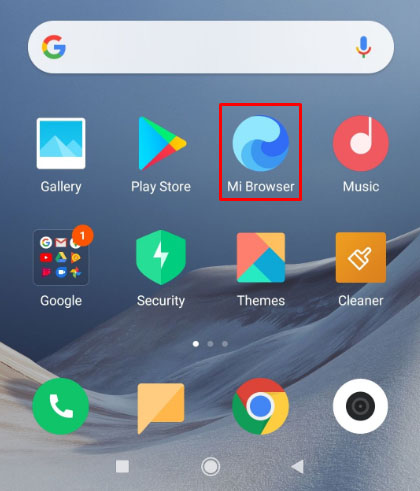
- เปิดการตั้งค่าของแอพ โดยปกติจะอยู่ที่ปุ่มเมนู "สามจุด" (⋮) แต่จะแตกต่างกันไปตามผู้ผลิต
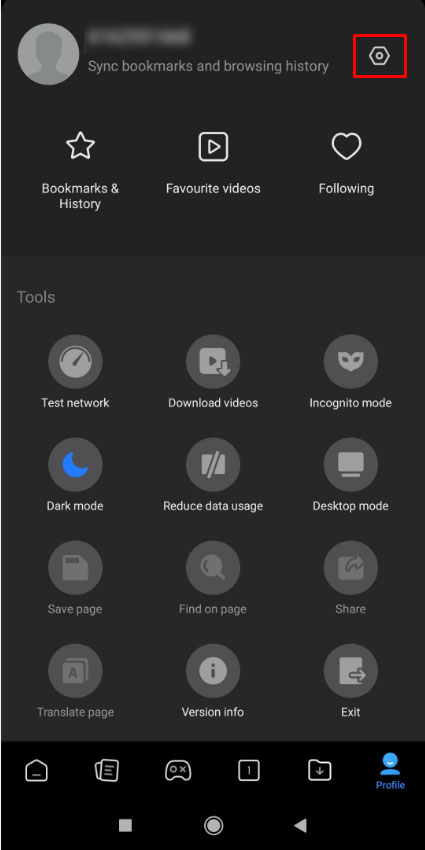
- กด "ขั้นสูง"

- ทำเครื่องหมายที่ช่อง "บล็อกป๊อปอัป"
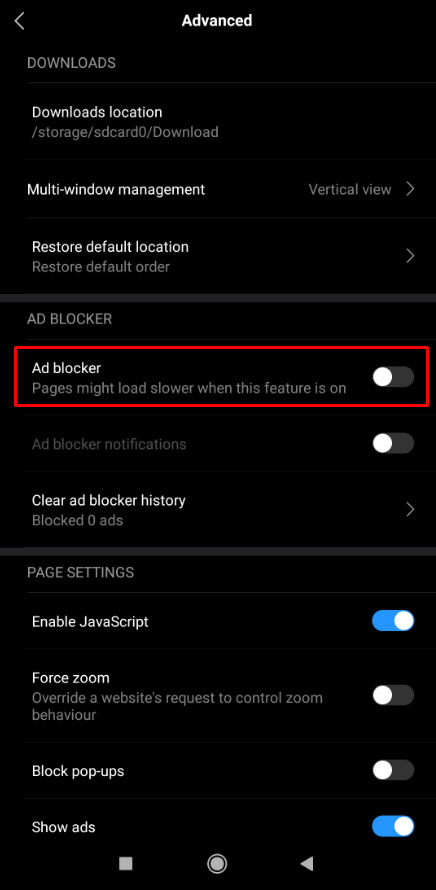
วิธีบล็อกโฆษณาป๊อปอัปบน Chrome สำหรับ Android
เบราว์เซอร์ Chrome ของ Google น่าจะเป็นเว็บเบราว์เซอร์ยอดนิยมสำหรับผู้ใช้ Android แน่นอนว่าไม่มีป๊อปอัปร่วมกัน หากคุณใช้เบราว์เซอร์ Chrome บนอุปกรณ์ Android ให้ทำตามขั้นตอนเหล่านี้:
- เปิด Chrome บน Android
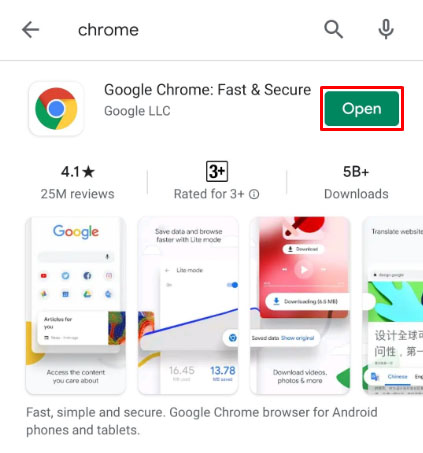
- เปิดการตั้งค่าของ Chrome โดยแตะไอคอน "สามจุด" (⋮) ที่ด้านบนขวา แล้วแตะ "การตั้งค่า"
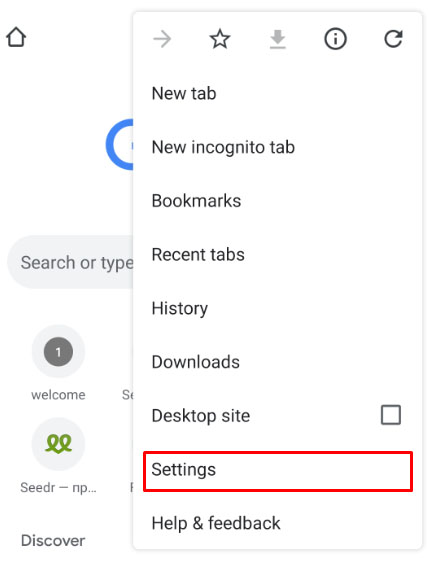
- บนหน้าจอที่เปิดขึ้น ให้เลื่อนลงไปที่ "การตั้งค่าไซต์" แล้วกด
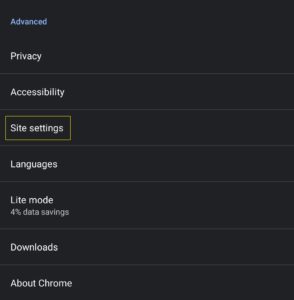
- เลื่อนลงไปที่ "ป๊อปอัป" แล้วกดเพื่อเปิดหรือปิดป๊อปอัป
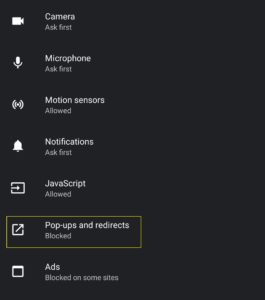
อีกวิธีหนึ่ง Opera สำหรับ Android มาพร้อมกับการบล็อกป๊อปอัปในตัวและเปิดเป็นค่าเริ่มต้น แต่ก็ยังมีวิธีการบีบอัดหน้าเว็บที่ค่อนข้างฉลาดเพื่อให้แน่ใจว่าข้อมูลของคุณจะไม่ถูกเคี้ยวเมื่ออยู่ข้างนอก คุณสามารถดาวน์โหลดได้ฟรีที่นี่
วิธีบล็อกโฆษณาบน Mozilla
บางทีคุณอาจชอบ Mozilla Firefox มากกว่าตัวเลือกอื่นๆ คุณสามารถบล็อกโฆษณาได้ที่นี่เช่นกัน
กระบวนการนี้ง่าย:
- เปิดแอป Firefox แล้วแตะที่เส้นแนวตั้งสามเส้นที่มุมล่างซ้ายมือ
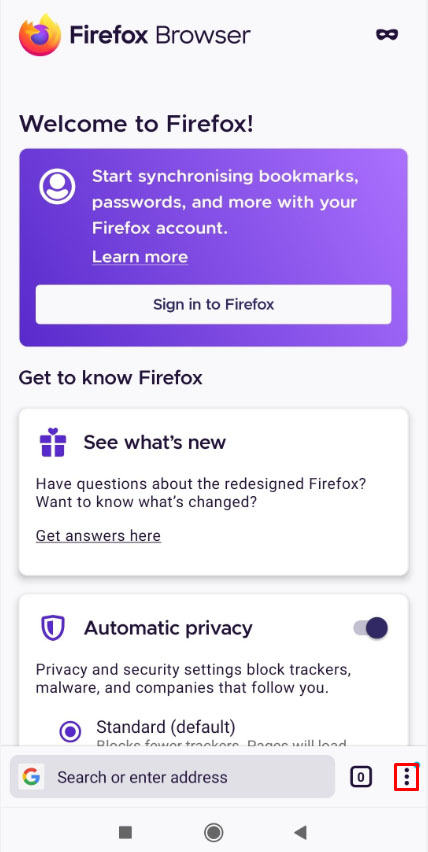
- แตะ 'การตั้งค่า'
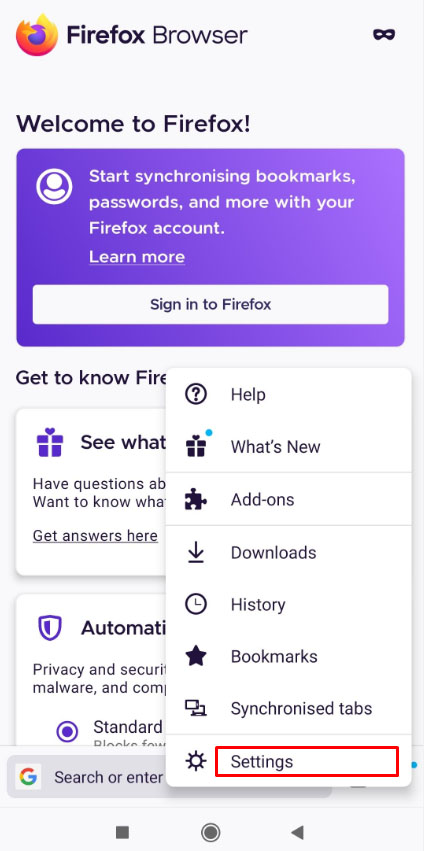
- ไปที่ Enhanced Tracking Protection แล้วเลือก 'Strict.'
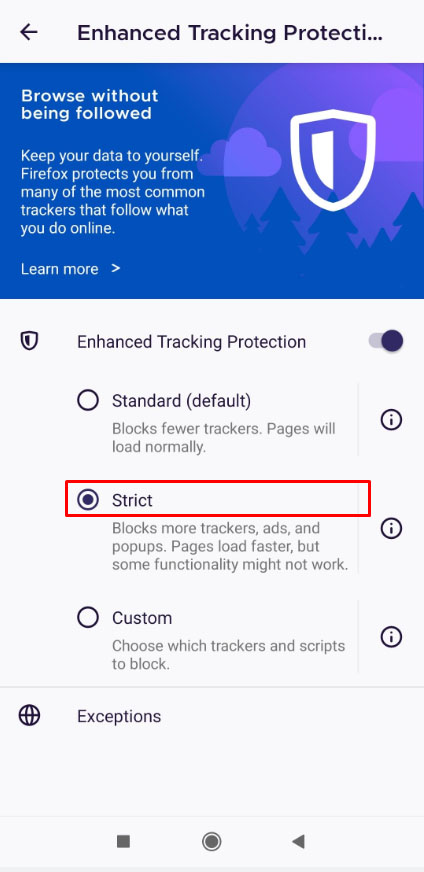
การเลือกตัวเลือกที่เข้มงวดมากกว่ามาตรฐานหมายความว่าจะมีการบล็อกโฆษณามากขึ้น แต่อาจส่งผลต่อการทำงานบางอย่างภายในเบราว์เซอร์
แอปพลิเคชันบุคคลที่สาม
ไม่มีอะไรน่ารำคาญไปกว่าการเปิดบทความที่คุณต้องการอ่าน และป๊อปอัปปรากฏขึ้นเพื่อบอกคุณว่าคุณได้รับรางวัลอันยิ่งใหญ่ วิธีเดียวที่จะกำจัดมันคือการกลับออกจากหน้าเว็บโดยสมบูรณ์และค้นหาบทความอื่น
โชคดีที่มีแอปพลิเคชันบุคคลที่สามที่เชื่อถือได้ซึ่งคุณสามารถดาวน์โหลดได้ฟรีจาก Google Play Store ซึ่งจะช่วยลดจำนวนโฆษณาป๊อปอัป
Adblock Plus
Adblock Plus เป็นแอปพลิเคชั่นที่ออกแบบมาโดยเฉพาะสำหรับปรับแต่งประสบการณ์ออนไลน์ของคุณเกี่ยวกับโฆษณาและป๊อปอัป ด้วยบทวิจารณ์ที่หลากหลาย แอปนี้ดูเหมือนว่าจะสามารถบล็อกโฆษณาที่เป็นอันตรายได้อย่างดีเยี่ยม และช่วยให้คุณปิดตัวเลือกเพื่ออนุญาตโฆษณาที่ไม่ล่วงล้ำได้

เมื่อดาวน์โหลดจาก Google Play Store แล้ว คุณจะต้องทำตามขั้นตอนเพื่อเพิ่มสิ่งนี้เป็นส่วนขยายในแอป Samsung Internet ของคุณ เลือกเว็บไซต์ (และประเภท) ที่คุณต้องการหยุดไม่ให้แสดงโฆษณา

AdBlock สำหรับ Android
AdBlock สำหรับ Android มีให้บริการฟรีบน Google Play Store และเป็นแอปพลิเคชันที่เชื่อถือได้ซึ่งช่วยป้องกันโฆษณาป๊อปอัปบนเว็บไซต์และแพลตฟอร์มโซเชียลมีเดียต่างๆ

เพียงดาวน์โหลดแอปพลิเคชันและปฏิบัติตามคำแนะนำเพื่อเริ่มต้น แอปนี้จะทำหน้าที่เป็นส่วนขยายสำหรับเว็บเบราว์เซอร์ในโทรศัพท์ของคุณ คล้ายกับในคอมพิวเตอร์เดสก์ท็อป
นอกจากนี้ยังมีตัวเลือกการปรับแต่งที่คุณสามารถบล็อกได้แม้กระทั่งโฆษณาที่ไม่ล่วงล้ำ คุณยังสามารถอนุญาตโฆษณาจากบางเว็บไซต์ในขณะที่บล็อกเว็บไซต์อื่นๆ ทั้งหมดได้
โฆษณาบนหน้าจอหลักของคุณ
แอปพลิเคชันบางตัวที่มีใน Google Play Store จะสแปมโทรศัพท์ของคุณ ทำให้การรับสายหรือใช้แอพอื่นทำได้ยาก จึงจำเป็นต้องลบการดาวน์โหลดเหล่านี้ออก
สิ่งนี้แยกจากโฆษณาที่กล่าวถึงข้างต้นโดยสิ้นเชิง เนื่องจากโฆษณาเหล่านี้จะปรากฏเฉพาะเมื่อคุณท่องอินเทอร์เน็ตเท่านั้น โฆษณาที่เรากำลังพูดถึงในส่วนนี้จะปรากฏขึ้นโดยไม่คำนึงว่าคุณกำลังทำอะไรบนโทรศัพท์ของคุณ
โฆษณาเหล่านี้เริ่มปรากฏขึ้นเมื่อคุณดาวน์โหลดแอปพลิเคชันและอนุญาตการอนุญาตบางอย่างในการสแปมโทรศัพท์ของคุณ ตัวบ่งชี้สำคัญว่านี่คือปัญหาของคุณ ได้แก่ การเปลี่ยนแปลงเลย์เอาต์ของหน้าจอหลัก โฆษณาปรากฏขึ้นในขณะที่คุณนำทางผ่านโทรศัพท์ หรือแม้แต่การใช้แอพที่เชื่อถือได้ (เช่น Facebook)
หลายครั้งไม่มีตัวเลือกในการบล็อกโฆษณาเหล่านี้ คุณต้องลบแอปพลิเคชันที่ไม่ดีออกจากโทรศัพท์ของคุณ
ในการดำเนินการนี้ ก่อนอื่นให้จำกัดให้แคบลงว่าแอปใดที่ทำให้เกิดปัญหาโดย:
- ตรวจสอบว่าแอปใดที่คุณเพิ่งดาวน์โหลด คุณสามารถไปที่ Google Play Store และคลิกที่เส้นแนวนอนสามเส้นที่มุมบนขวา คลิก "เกมและแอปของฉัน" เพื่อดูรายการแอปตามลำดับเวลาที่คุณดาวน์โหลด
- ตรวจสอบแอพที่ไม่ได้มาจากนักพัฒนาที่เชื่อถือได้ โดยเฉพาะอย่างยิ่ง ให้มองหาแอพยูทิลิตี้ (เครื่องคิดเลข ไฟฉาย และแม้แต่แอพบล็อคการโทร)
- มองหา "Launchers" ที่คุณอาจดาวน์โหลดมา ตัวเรียกใช้งานนั้นยอดเยี่ยมสำหรับการปรับแต่งโทรศัพท์ของคุณ แต่มักเต็มไปด้วยโฆษณา
คุณจะต้องใช้วิธีการต่างๆ เพื่อลบโทรศัพท์ ทั้งนี้ขึ้นอยู่กับสิ่งที่ส่งสแปมในโทรศัพท์ของคุณ
วิธีลบแอพสแปม
- ปัดลงจากด้านบนของโทรศัพท์ของคุณและเข้าถึง 'การตั้งค่า'ฟันเฟือง
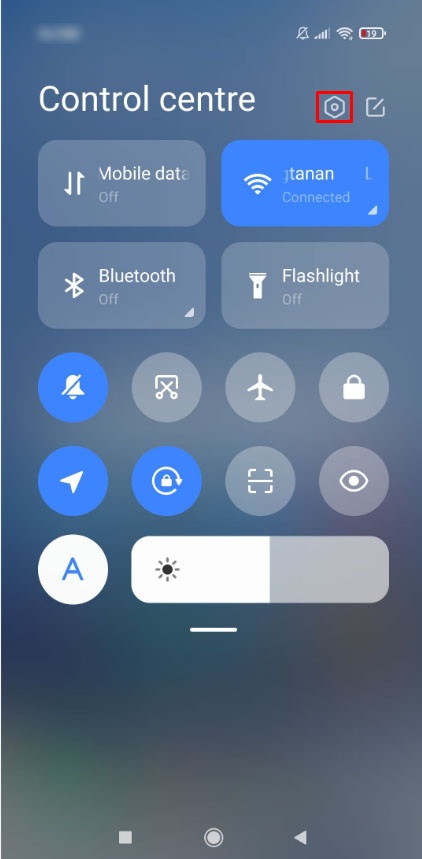
- เลื่อนลงและแตะที่ 'แอพ‘
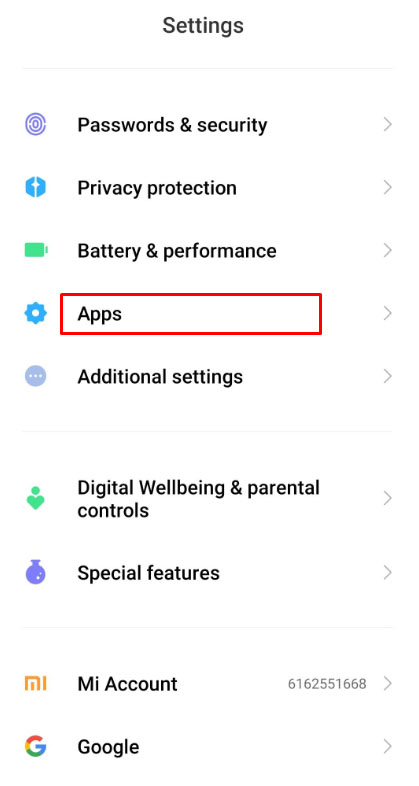
- เลื่อนดูรายการแอพและแตะที่แอพที่คุณต้องการลบ
- แตะ 'ถอนการติดตั้ง' สำหรับแต่ละแอปที่มีปัญหา

บางครั้งอาจทำได้ยากเป็นพิเศษ เนื่องจากโฆษณาทำให้โทรศัพท์ช้าลง หรือปรากฏขึ้นเรื่อยๆ ในขณะที่คุณแตะ เพื่อหลีกเลี่ยงปัญหานี้ ให้ใส่โทรศัพท์ของคุณใน โหมดปลอดภัย โดยกดปุ่มเปิดปิดค้างไว้ จากนั้นกดตัวเลือกเปิด/ปิดบนหน้าจอโทรศัพท์ของคุณค้างไว้ ตัวเลือกจะปรากฏขึ้นสำหรับ Safe Mode เพื่อให้คุณดำเนินการตามขั้นตอนข้างต้นได้โดยไม่หยุดชะงัก
วิธีลบ Launchers
หากเลย์เอาต์หน้าจอหลักของคุณเปลี่ยนไปอย่างมาก อาจไม่ใช่การอัปเดตของ Android คุณได้ดาวน์โหลดตัวเรียกใช้งาน สมมติว่านี่เป็นสาเหตุของปัญหา คุณจะต้องดำเนินการนี้ก่อนถอนการติดตั้ง:
- นำทางไปยังโทรศัพท์ของคุณ การตั้งค่า และแตะที่ แอพ เช่นเดียวกับที่เราทำข้างต้น
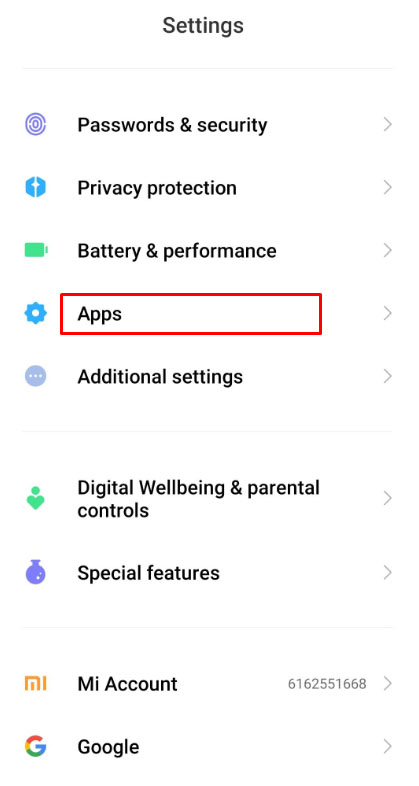
- ที่มุมขวาบน แตะจุดแนวตั้งสามจุดแล้วเลือก 'แอพเริ่มต้น‘
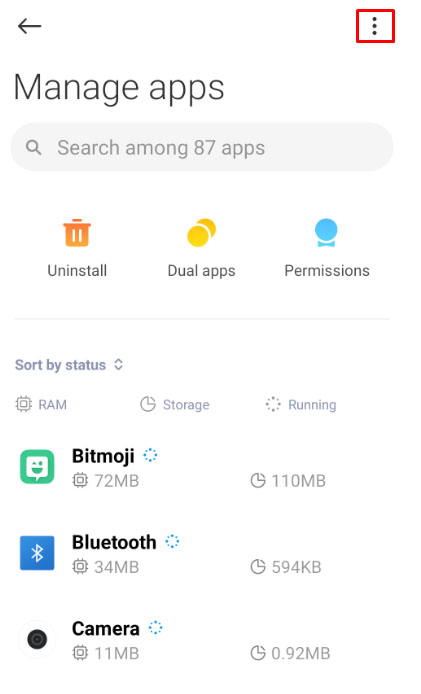
- เลือก 'หน้าจอหลัก' และคลิกบนหน้าจอหลักของอุปกรณ์
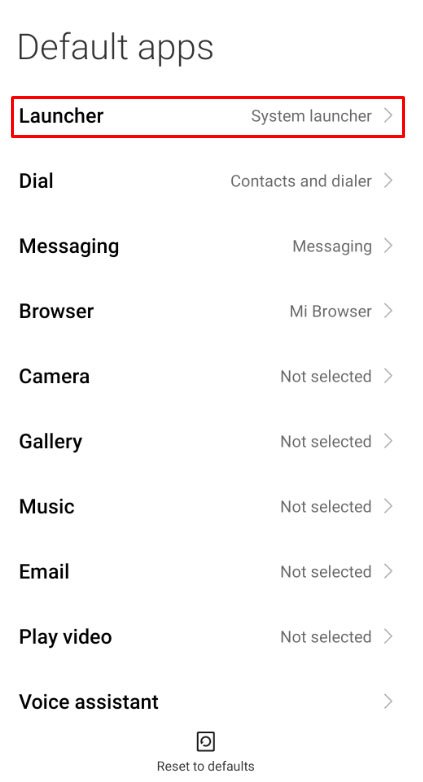
หลังจากทำเช่นนี้ ให้กลับไปที่ส่วน "แอป" ในการตั้งค่า และนำตัวเรียกใช้ออก
การรู้ว่าแอปพลิเคชันใดทำให้เกิดโฆษณาและป๊อปอัปอาจเป็นเรื่องยาก แอปเหล่านี้มักเป็นตัวเรียกใช้งาน แอปยูทิลิตี้ เช่น ไฟฉาย และแอปพลิเคชันบล็อกการโทร การลบแอปพลิเคชันประเภทนี้ไม่เพียงแต่จะลบป๊อปอัปที่น่ารำคาญเท่านั้น แต่คุณอาจสังเกตเห็นว่าโทรศัพท์ของคุณทำงานเร็วขึ้นพร้อมอายุการใช้งานแบตเตอรี่ที่ยาวนานขึ้น
คำถามที่พบบ่อย
เมื่อคุณเจาะลึกโลกของโฆษณาออนไลน์ คุณจะรู้ว่ามีอะไรมากมายให้เรียนรู้เกี่ยวกับโฆษณาเหล่านี้ เรามีข้อมูลเพิ่มเติมเกี่ยวกับป๊อปอัปและโฆษณาของ Android ด้านล่าง
โฆษณาเป็นอันตรายหรือไม่?
เรามักกล่าวไว้ว่าองค์ประกอบที่ดีที่สุดในความปลอดภัยออนไลน์คือองค์ประกอบของมนุษย์ ซึ่งหมายความว่าคุณเป็นสินทรัพย์ที่ดีที่สุดหรือแย่ที่สุดในการปกป้องข้อมูลของคุณ
เราพูดแบบนี้เพราะวิธีทั่วไปวิธีหนึ่งในการประสบปัญหากับโฆษณาเหล่านี้คือการคลิกและโต้ตอบกับโฆษณาที่คุณไม่คุ้นเคย
ตัวอย่างเช่น ผู้ใช้จำนวนมากได้รับโฆษณาเตือนว่าคอมพิวเตอร์หรือโทรศัพท์ของตนถูกบุกรุก โฆษณาเหล่านี้สร้างความรู้สึกเร่งด่วนและเล่นกับความกลัวของผู้ใช้ ทำให้พวกเขามีแนวโน้มที่จะเปิดโฆษณา ให้รายละเอียดเกี่ยวกับธนาคาร และแม้แต่การเข้าถึงระยะไกลเพื่อแก้ไขปัญหาที่ไม่มีอยู่จริง
เพื่อความปลอดภัย ตัวโฆษณาเองจะไม่ทำอะไรเลยนอกจากทำให้หน้าเว็บช้าลง ไม่แนะนำให้คลิกเพื่อป้องกันปัญหาใดๆ
ฉันจะระบุแอปสแปมได้อย่างไร
โชคดีที่ Google Play Store มีฟีเจอร์ที่เรียกว่า “Google Play Protect” การใช้ฟังก์ชันนี้จะช่วยให้คุณสแกนโทรศัพท์เพื่อหาแอปพลิเคชันจากนักพัฒนาซอฟต์แวร์ที่ไม่น่าเชื่อถือหรือแอปที่อาจทำให้เกิดปัญหาได้
คลิกเส้นแนวนอนสามเส้นที่มุมบนขวาของ Google Play Store แล้วแตะ "Play Protect" เพื่อเรียกใช้การสแกนแอปที่ดาวน์โหลดในโทรศัพท์ของคุณ
คุณยังสามารถตั้งค่า Play Protect ให้เรียกใช้การสแกนโดยอัตโนมัติโดยเปิด Play Protect แล้วแตะฟันเฟืองการตั้งค่าที่มุมบนขวา สลับตัวเลือก แล้ว Google Play Store จะสแกนแอปพลิเคชันที่คุณดาวน์โหลดอย่างต่อเนื่อง